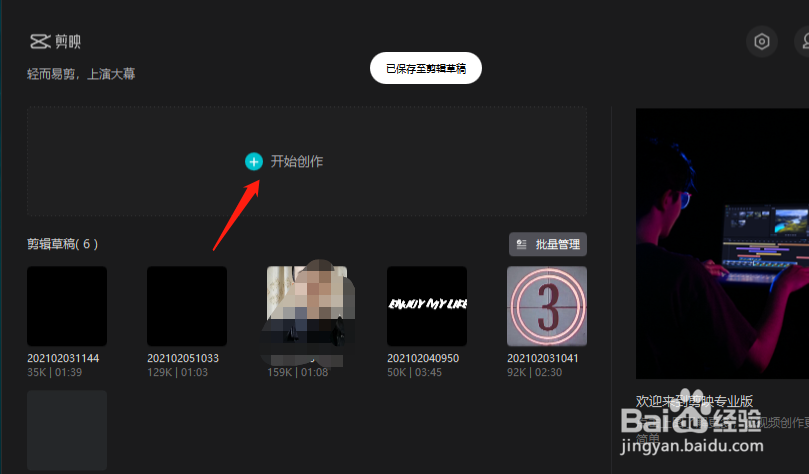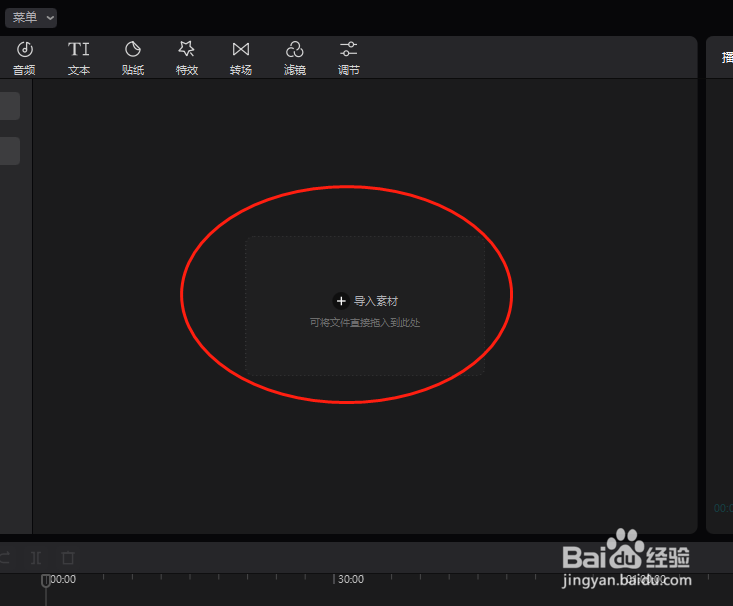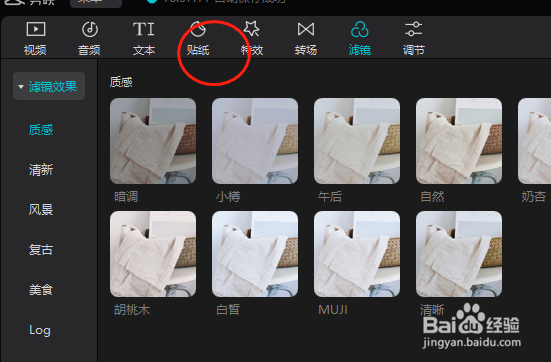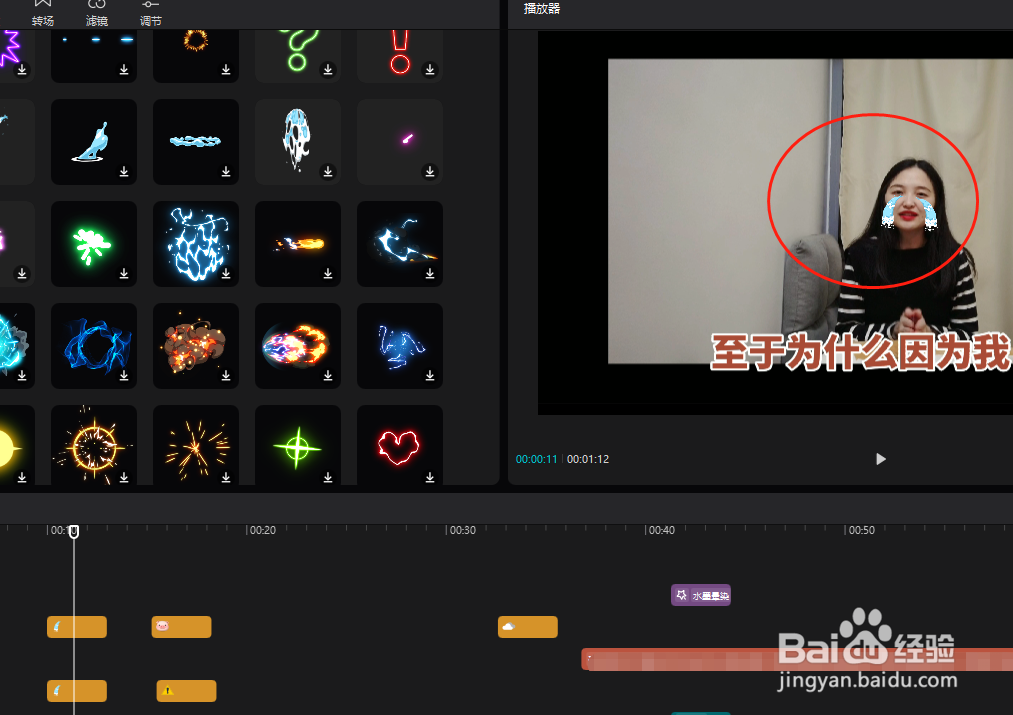windows剪映怎么给人物添加流泪贴纸
1、我们打开剪映软件
2、接着开始创作视频
3、然后导入视频素材
4、将其拖到时间轴里面
5、点击上面的贴纸图标
6、然后在动感里面下载这个哭的贴纸
7、接着把它拖到视频上方,然后【ctrl+c】和【Ctrl+v】复制粘贴出来一个贴纸
8、然后选中其中一个,对其进行镜像,就可以改变方向
9、然后可以看视频,调整两个流泪贴纸的大小及位置,这样看起来是不是很可爱呢,赶快学起来吧
声明:本网站引用、摘录或转载内容仅供网站访问者交流或参考,不代表本站立场,如存在版权或非法内容,请联系站长删除,联系邮箱:site.kefu@qq.com。
阅读量:85
阅读量:58
阅读量:92
阅读量:34
阅读量:75